Filmora 用戶指南
-
準備工作 - Win
-
帳戶(Win)
-
入門和基本設置(Win)
-
相容性和技術規格(Win)
-
性能設定(Win)
- 創意素材
-
-
建立專案 - Win
-
匯入和錄製 - Win
-
導入(Win)
-
錄製(Win)
-
-
影片編輯 - Win
-
基本影片編輯(Win)
-
進階影片編輯(Win)
-
AI 影片編輯(Win)
-
-
音訊編輯 - Win
-
文字編輯 - Win
-
基本文字編輯(Win)
-
進階文字編輯(Win)
-
AI 文本編輯(Win)
-
-
影片定制 - Win
-
視訊效果(Win)
-
音訊效果(Win)
-
轉場(Win)
-
貼圖(Win)
-
濾鏡(Win)
-
顏色編輯(Win)
-
動畫(Win)
-
模板(Win)
-
資產中心(win)
-
-
匯出&分享&雲端備份 - Win
-
匯出和分享(Win)
-
雲端備份(Win)
-
Filmora-FAQs
Filmora-舊版本
AI 臉部馬賽克設定 | Filmora Windows
AI 臉部馬賽克功能是一款革命性的工具,專為自動識別並保護影片或影像中的人臉而設計。透過智慧馬賽克技術,該功能能夠即時追蹤並遮蔽人臉,無論其在畫面中如何移動,隨時確保您的隱私得到妥善保護。
套用 AI 臉部馬賽克效果
使用 Filmora 的 AI 臉部馬賽克功能,讓每個面孔都得到妥善處理。以下是簡單的步驟,讓您立即開始:
啟動 Filmora,點選「更多」圖示,進入工具箱,或者直接點選右側「工具箱」選項。
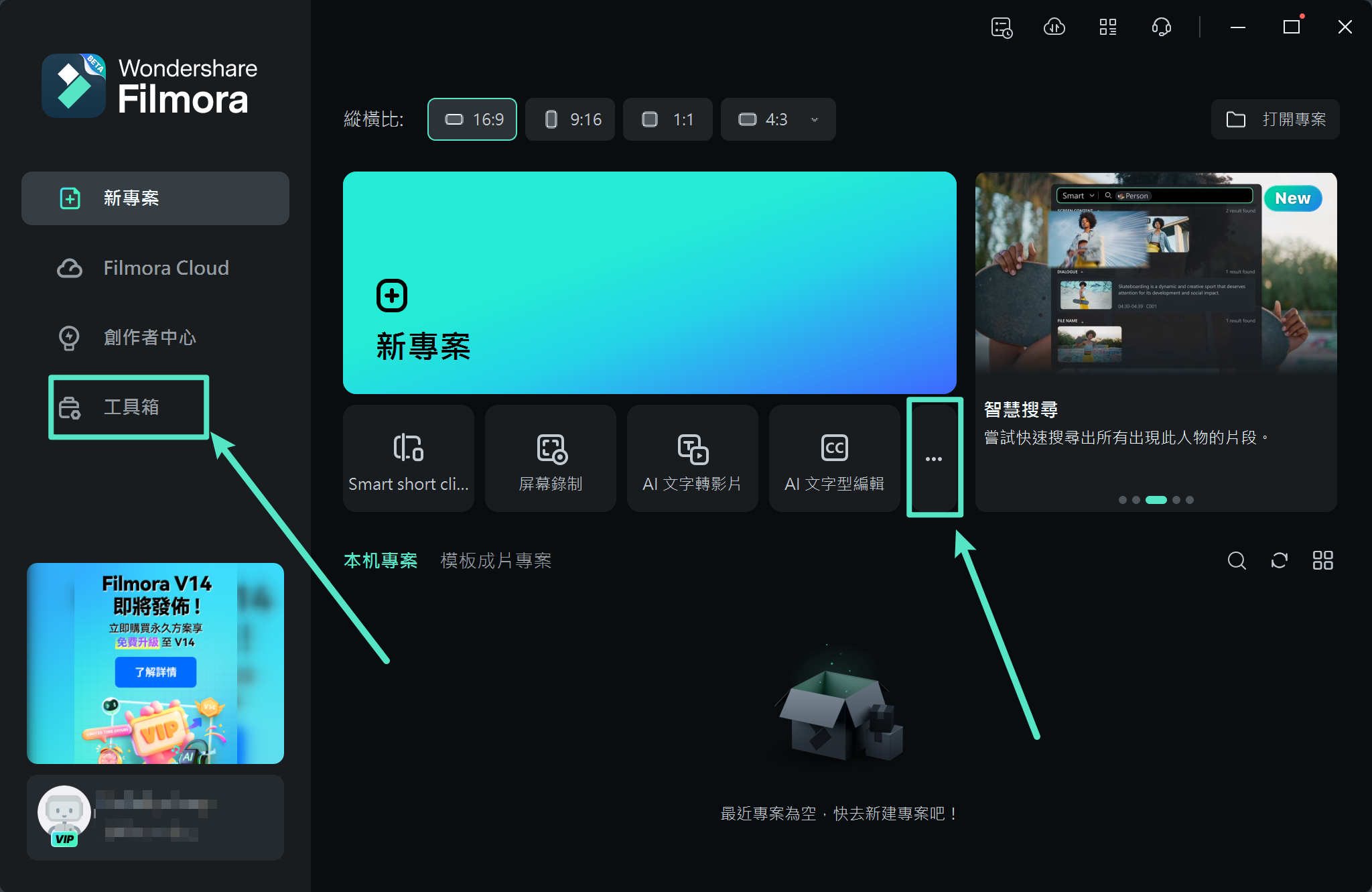
Filmora 工具箱
選擇「AI 臉部馬賽克」,然後導入影片或照片。
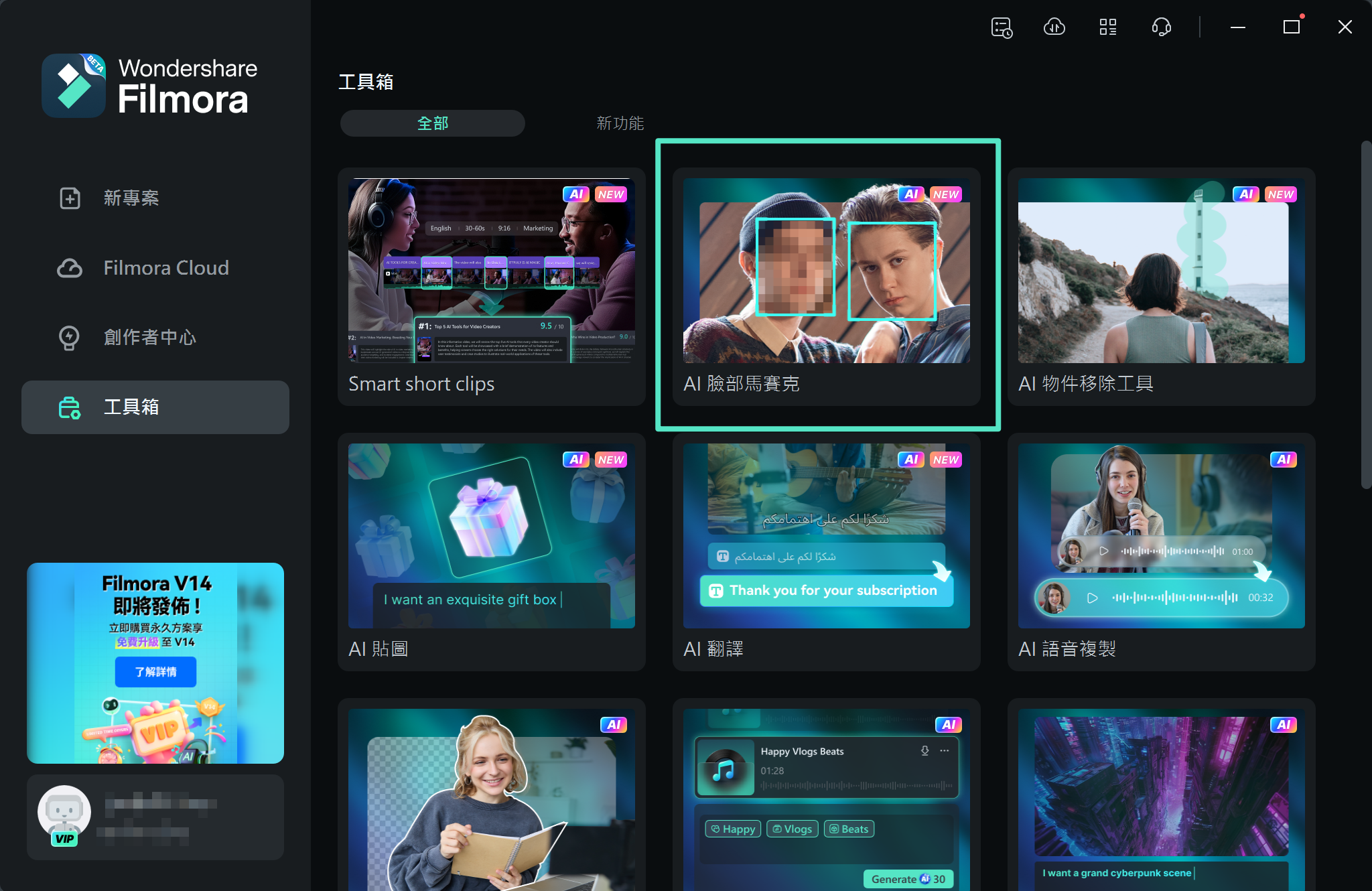
選擇 AI 臉部馬賽克功能
導入後,Filmora 將自動開始分析,您可以隨時查看進度。
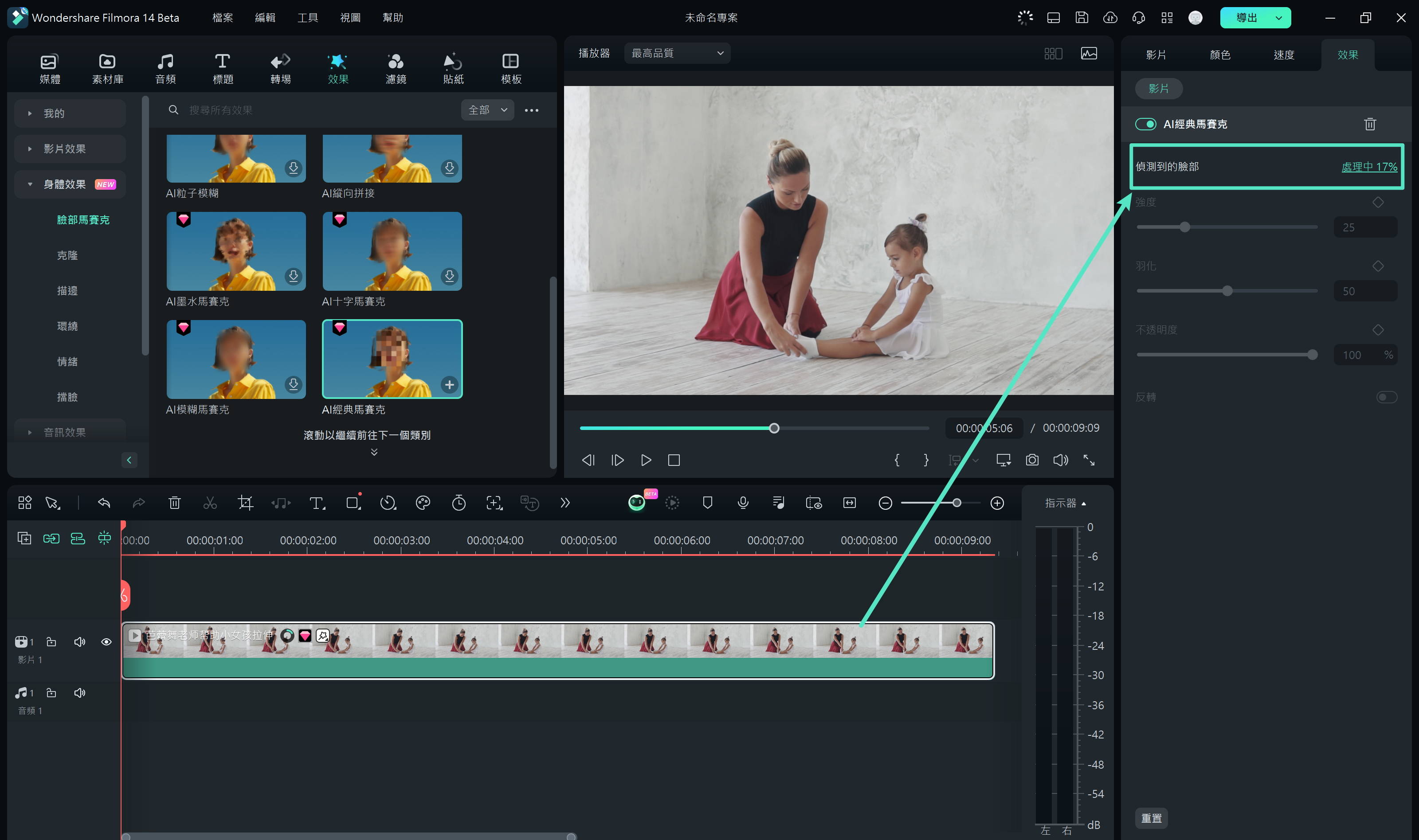
臉部馬賽克分析進度
當分析完成後,系統會自動為影片中的每一個臉部加上馬賽克,確保隱私不被侵犯。
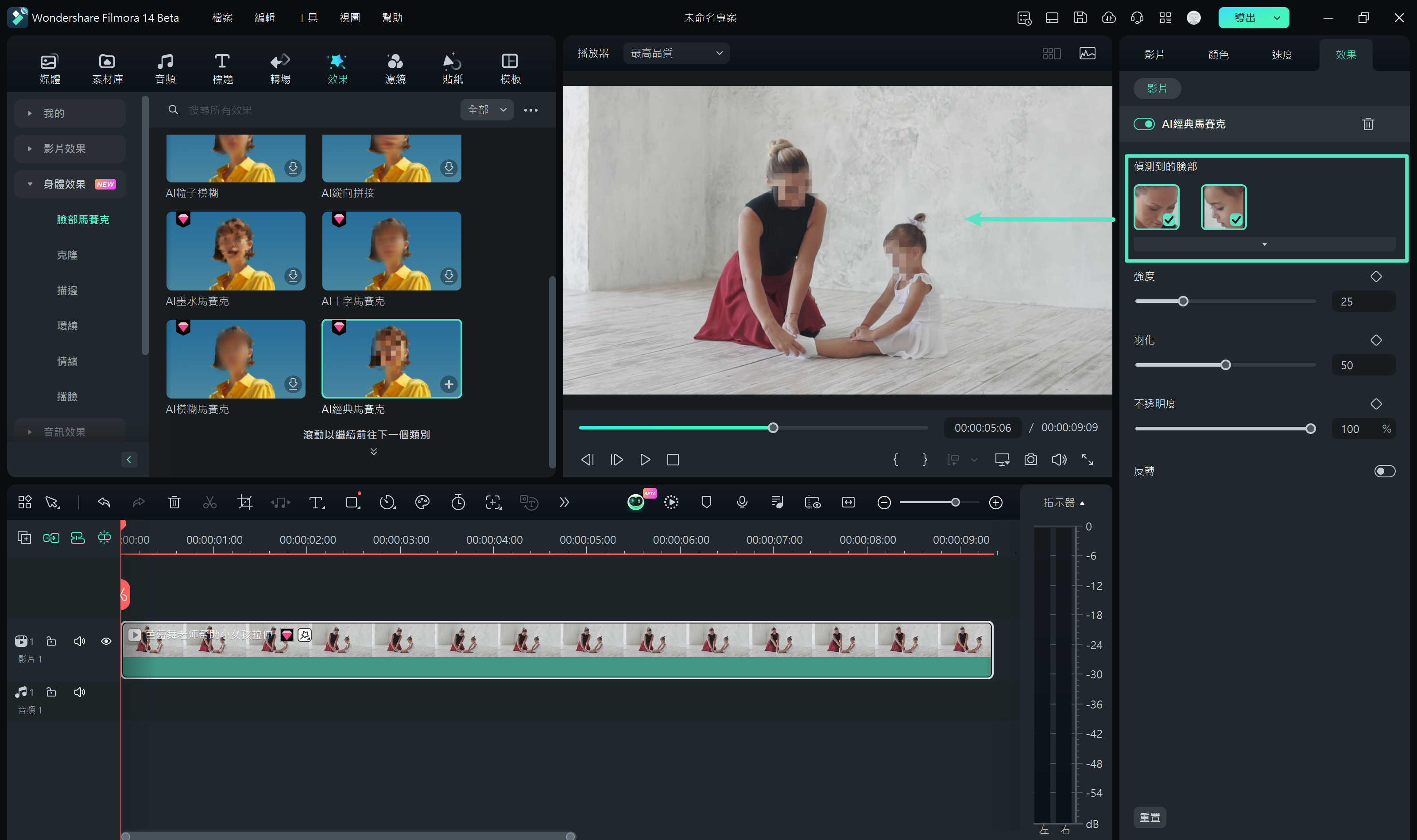
馬賽克效果
您也可以開啟「反轉」功能,將馬賽克效果套用到臉部除外的畫面上。
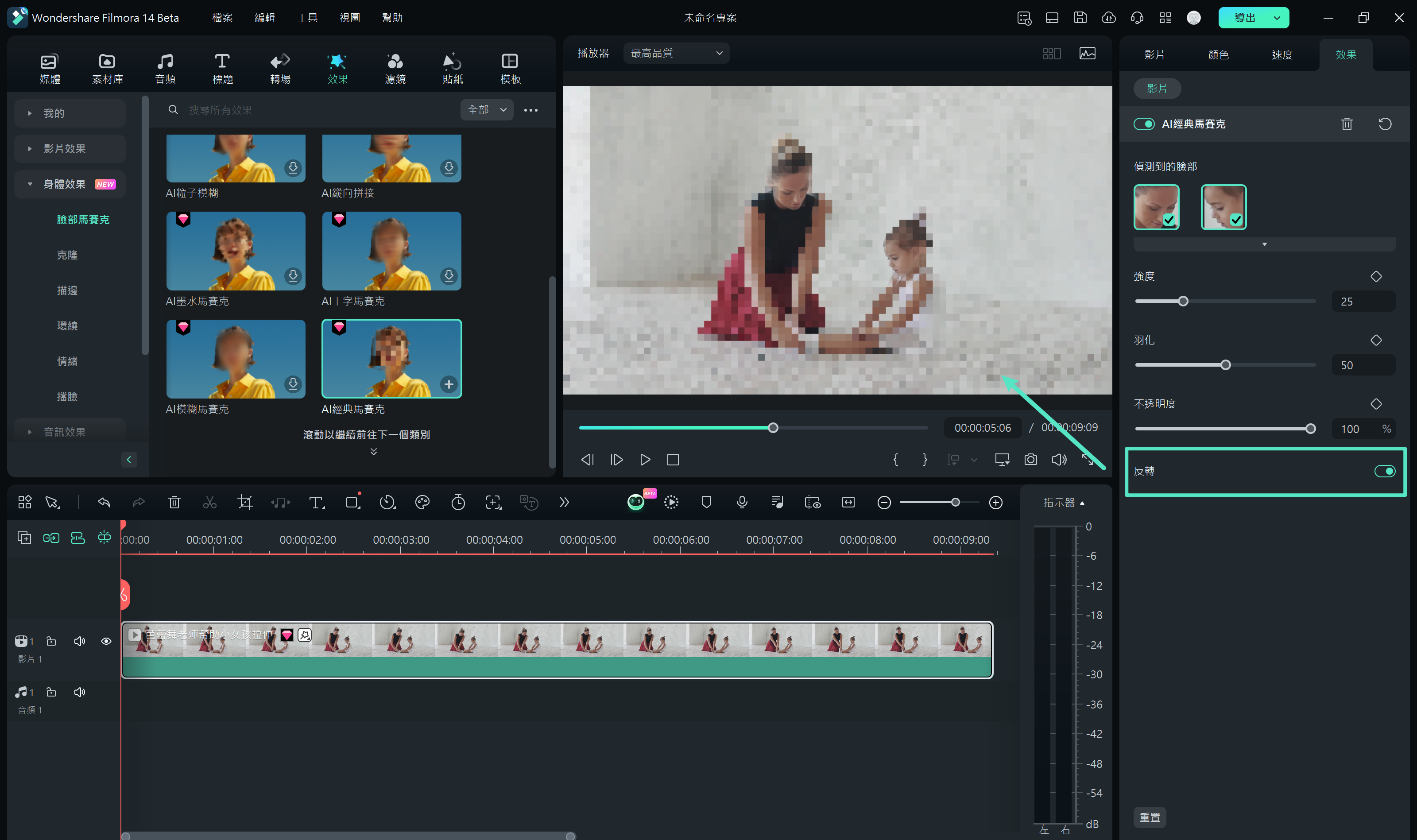
開啟反轉功能
調整 AI 臉部馬賽克效果
想要精確控制影片中的馬賽克效果?使用 Filmora 的 AI 臉部馬賽克功能,讓您輕鬆調整每個面孔的處理方式。按照以下步驟進行調整:
選擇面孔:輕鬆取消選擇某個面孔,使其不受馬賽克影響,展現自然風貌。
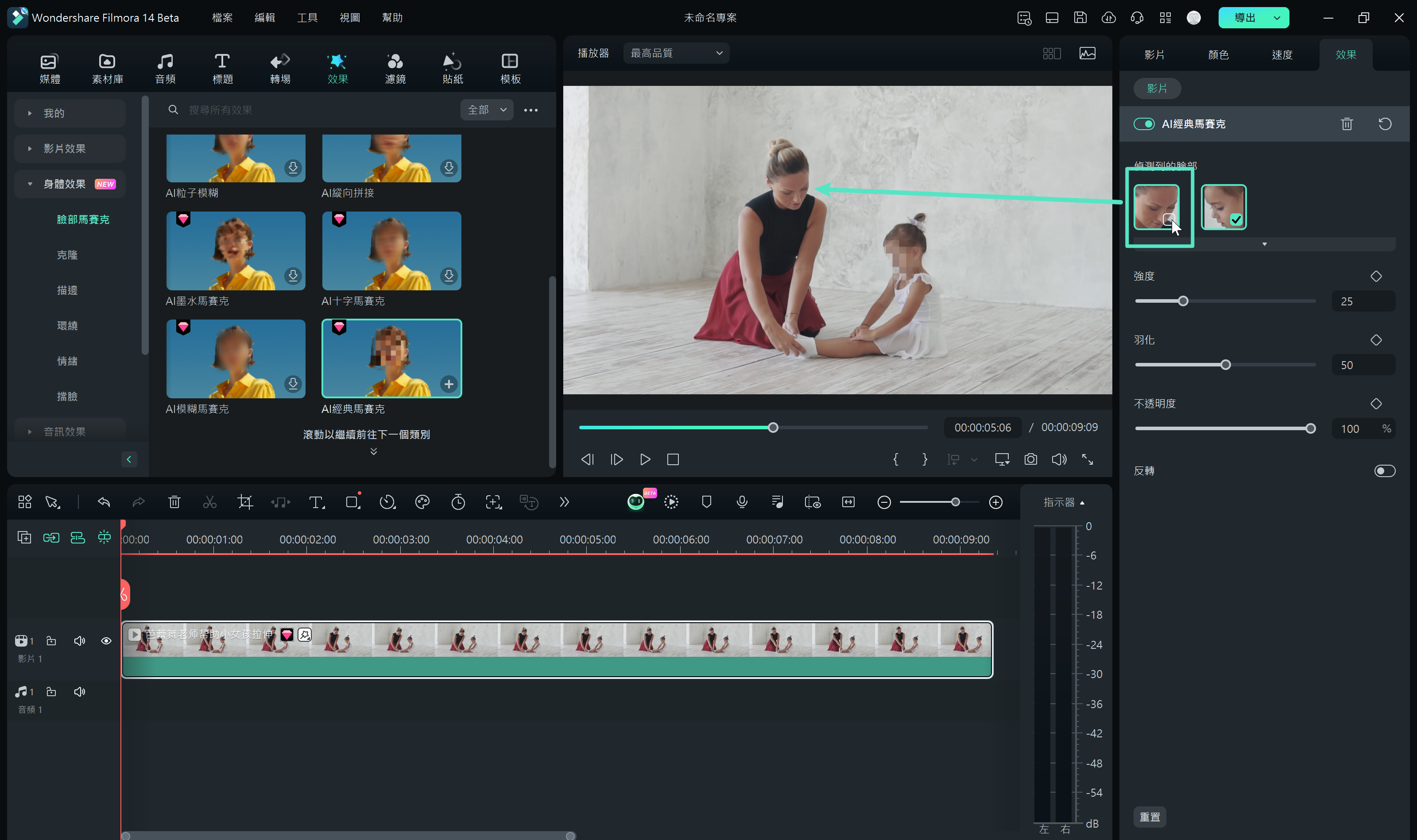
選擇面孔
調整效果:根據需求調整馬賽克的「強度」、「羽化」和「不透明度」,讓效果更符合您的需求。
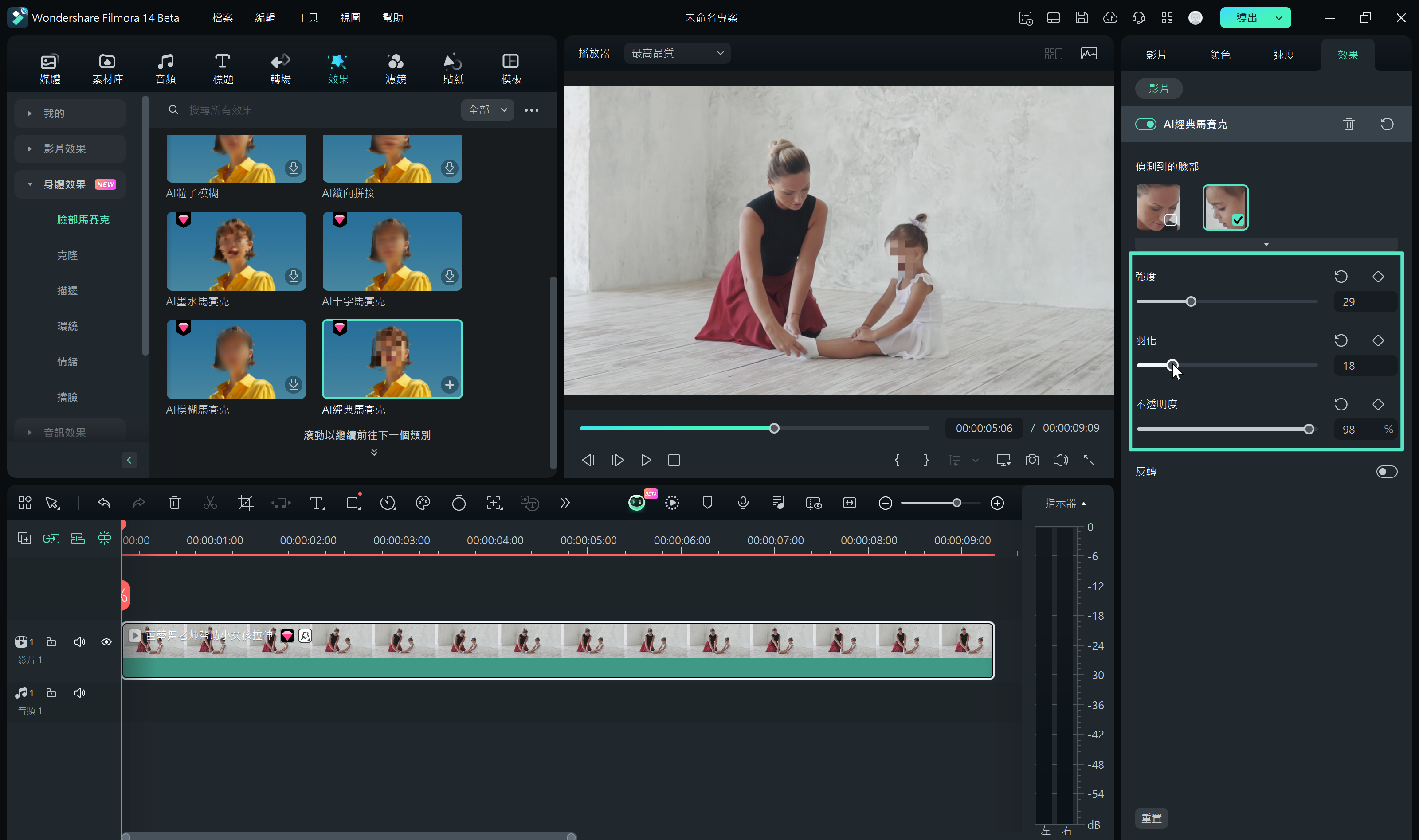
調整馬賽克效果

